Povolit ochranu proti zápisu na vyměnitelné disky ve Windows 10 lze provést pomocí Editoru místních zásad skupiny (pokud používáte Windows 10 Pro) nebo editací systémového registru (pro Windows 10 Home).
Jak povolit ochranu proti zápisu pomocí Editoru místních zásad skupiny (Group Policy)
V případě, že používáte verzi Windows 10 Pro, můžete povolit ochranu proti zápisu na vyměnitelné disky pomocí Editoru místních zásad skupiny.
Klávesovou zkratkou [Windows]+[R] otevřete okno Spustit. Do řádku »Otevřít:« napište příkaz »gpedit.msc« a stiskněte [Enter] nebo klikněte na tlačítko »OK«.
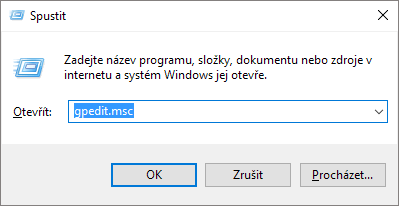
V levé části Editoru místních zásad skupiny se proklikejte stromovým menu na »Konfigurace počítače | Šablony pro správu | Systém | Přístup k vyměnitelnému úložišti«. V pravé části okna Editoru místních zásad skupiny najděte položku »Vyměnitelné disky: Odepřít oprávnění k zápisu«.

Dvojklikem myši položku »Vyměnitelné disky: Odepřít oprávnění k zápisu« otevřete. V konfiguraci označte volbu »Povoleno« a nastavení potvrďte pomocí tlačítka »OK«.
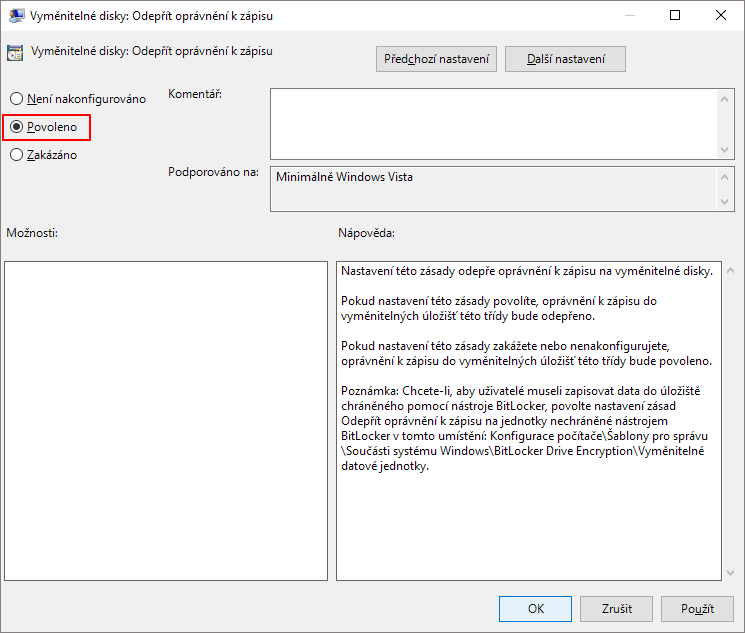
Nyní již nelze na připojené vyměnitelné USB disky zapisovat žádná data.

Jak povolit ochranu proti zápisu pomocí Editoru registru
Před úpravou systémového registru je dobré připomenout, že je důležité si jej vždy předem zálohovat.
Jak zálohovat systémový registr Windows
Editor registru otevřete pomocí kombinace kláves [Windows]+[R] a příkazu »regedit«. Příkaz potvrďte klávesou [Enter] nebo tlačítkem »OK«.

V levé části Editoru registru přejděte na klíč »HKEY_LOCAL_MACHINE\SYSTEM\CurrentControlSet\Control«. Klikněte pravým tlačítkem myši na klíč »Control« a z nabídky zvolte »Nový | Klíč«.
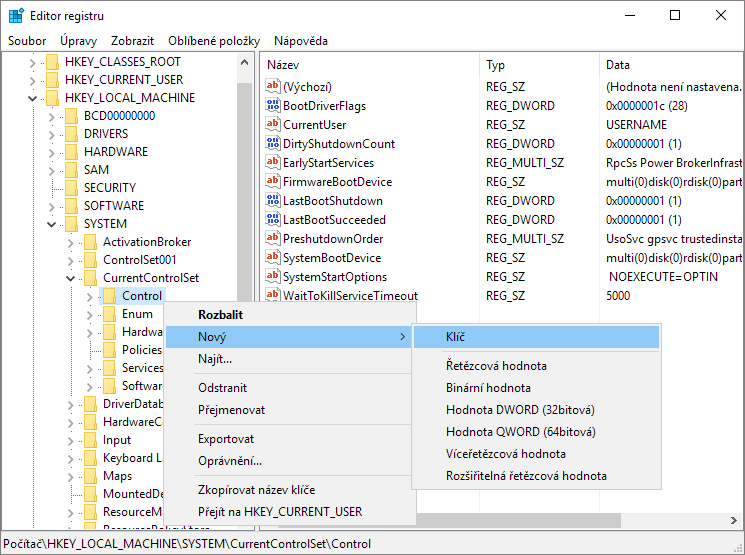
Nový klíč pojmenujte »StorageDevicePolicies«.

Označte nový klíč »StorageDevicePolicies« a klikněte pravým tlačítkem myši do pravé části okna Editoru registru. Z kontextové nabídky zvolte »Nový | Hodnota DWORD (32bitová)«.
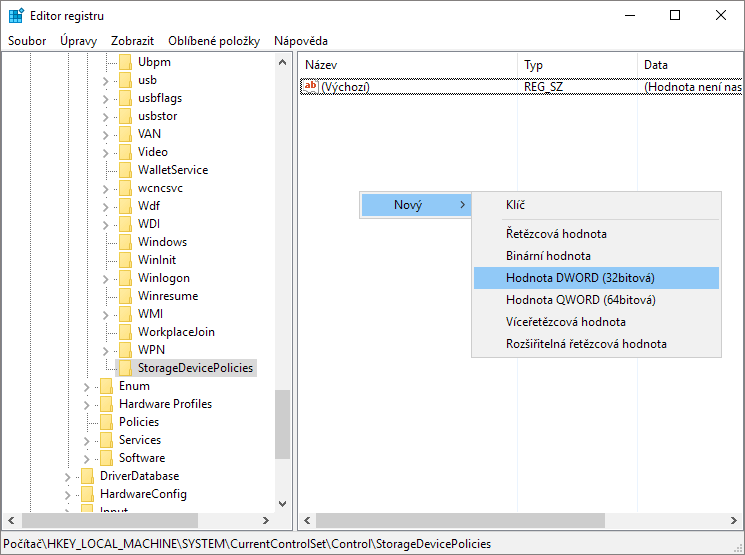
Novou hodnotu pojmenujte »WriteProtect«.

Hodnotu »WriteProtect« dvojklikem otevřete a změňte »Údaj hodnoty:« na »1«. Nastavení potvrďte tlačítkem »OK«. Zavřete Editor registru a restartujte počítač.

Po restartu již na vyměnitelné USB disky nepůjde zapisovat.

I když je tento postup určen pro Windows 10, měl by fungovat i ve starších verzích, včetně Windows 8.1 a Windows 7.
TIP: Jak spustit Windows po přesunu na SSD

viki •
Chcem povolit zapis na disk vymenitelny.Disk chraneny proti zapisu-piše.
Nie zakazat zapis,niečo som zle prečital….
csoka vladislav •
tady se neodpovídá?? problém disk stale chranen jedna se o sd kartu z telefonu uz sem skousel parritiony zmenit smazat vytvaret samo ze sem v regostru udelal vse jak je uvedeno i kdyz sewm cerpal uplne jinde a stale nic takze pardon ne vzdy tato vase rada bude fungovat !! nejake dalsi napady??